여러분, 이제 나뭇잎들도 울긋불긋 물들었고, 하늘도 높아졌어요. 그리고 새로운 아이폰 시즌이 돌아왔습니다. 전세계의 아이폰 사용자들은 그들이 업그레이드 시점이 되었는지 확인하겠지요.
새 아이폰을 구매했든, 이전 폰에서 새 폰으로 옮겼든, 이전 아이폰에서 꼭 체크하고 실행해야 할 몇 가지 단계를 말씀드리고자 합니다. 나의 개인 정보는 소중하니까요.
1. '나의 iPhone 찾기' 기능 끄기
가장 먼저 해야 할 것은 나의 아이폰 찾기 위치 추적 기능을 비활성화하는 것 입니다.
그렇게 하려면 설정으로 이동하여 맨 위에 있는 Apple ID를 누른 다음 '나의 찾기' 버튼을 누릅니다.
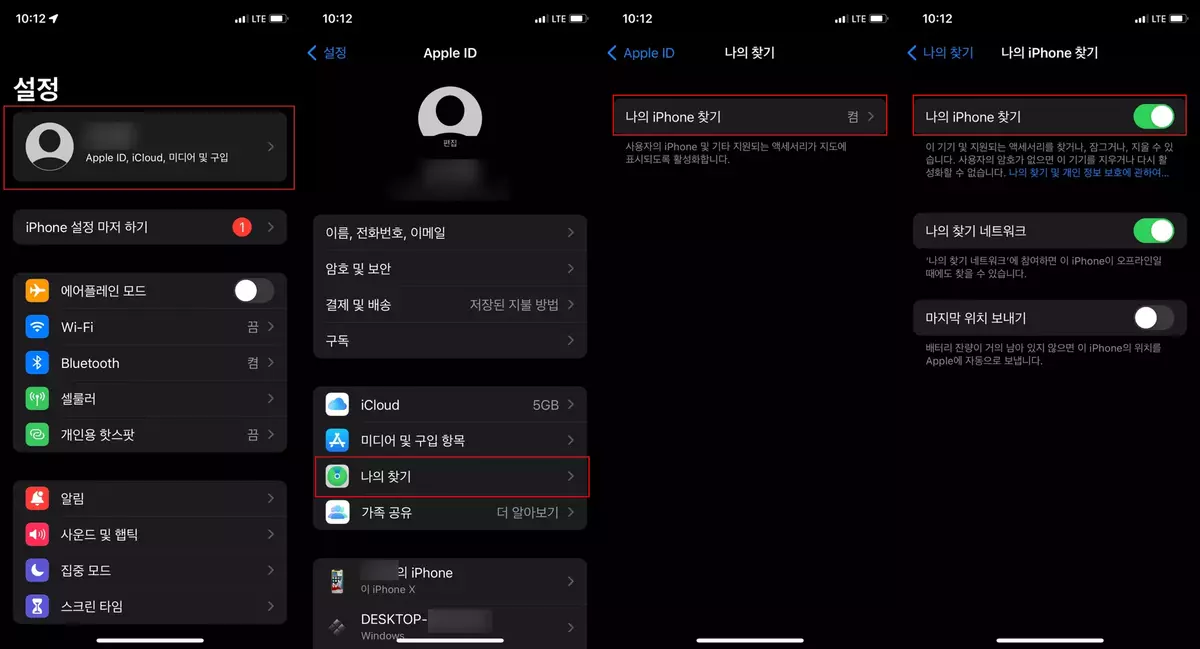
다음 섹션에서 '내 iPhone 찾기'를 누른 다음 슬라이더를 꺼짐 위치로 전환합니다.
이 단계는 필수 단계입니다. 이것을 안 하게 되면 활성화 잠금이라는 보안 기능 때문에 다음 폰을 소유하는 사람이 폰 활성화하지 못할 수 있습니다. 이 기능은 아이폰을 분실하거나 도난당한 경우 활성화되지 못하도록 설계된 것입니다.
2. iMessage에서 로그아웃
이 단계는 안드로이드 폰으로 전환하는 경우 중요합니다. 사실 안 하더라도 큰 문제가 되지 않을 수 있지만 만일의 경우를 대비해서 해 놓는 것이 좋겠습니다.
새 폰에서 문자 메시지가 작동하는지 확인하려면 이전 폰의 설정 섹션으로 이동하여 아래로 스크롤하고 메시지를 누른 다음 iMessage 슬라이더를 꺼짐 위치로 전환합니다.
이 기능을 끄지 않고 새 안드로이드 폰으로 전환하면 문자메시지가 아예 오지 않을 수 있습니다. 기존 아이폰을 이미 처리했다면, Apple의 온라인 도구를 사용하여 iMessage의 등록을 취소할 수 있습니다.
3. iCloud에서 로그아웃
자, 거의 다 됐습니다. 지금까지 큰 문제없이 앞 단계는 해결하셨을 거라 믿습니다.
다음 단계는 iCloud에서 로그아웃하는 것입니다. 이렇게 하면 Apple의 클라우드 스토리지 서비스와 폰의 연결이 끊기지만 이미 백업된 항목들은 그대로 유지됩니다.
설정에서 상단의 Apple ID를 누른 다음, 다음 섹션의 맨 아래까지 스크롤하여 로그아웃을 누릅니다.
그런 다음 폰에 보관할 내용을 묻는 메시지가 표시됩니다. 이 경우 다른 사용자가 사용할 것이기 때문에 아무것도 보존하고 싶지 않으니 모든 항목을 선택하지 않은 상태로 두고 오른쪽 상단 모서리에 있는 로그아웃을 누릅니다.
4. 이 iPhone 지우기
그리고 이제, 작업을 완료하기 위해 전화기를 완전히 지울 것입니다.
여기서 중요한 점은 새 폰에서 모든 것이 제대로 작동하는지 확인한 다음 이 마지막 단계를 실행하십시오. 위의 세 단계는 되돌릴 수 있지만, 이 단계는 그렇지 않습니다. 새 폰이 마음에 들지 않는다면 다시 보낼 수도 있는 거니까요.

준비가 되셨으면 이전 폰을 영구적으로 초기화합니다. 다음 스텝대로 실행하시면 됩니다.
설정 > 일반 > 전송 또는 iPhone 재 설정 > 모든 콘텐츠 및 설정 지우기를 탭 하면 "이 iPhone 지우기" 화면이 나옵니다.
안전하게 삭제되는 항목 리스트를 보여주는데, 사용자 환경에 따라 다르게 표시될 수 있습니다.
지우기를 누르면 경고가 뜨고 모든 정보를 지우고 있음을 확인하기 위한 PIN을 입력하라는 메시지가 표시됩니다. 준비가 되면 계속 버튼을 누릅니다.
이 폰을 처음 설정할 때 본 것과 같은 설정 화면이 나타납니다. 당신이 이제 다음 전화기에서 모험을 할 준비가 되었다는 것을 의미합니다.





댓글